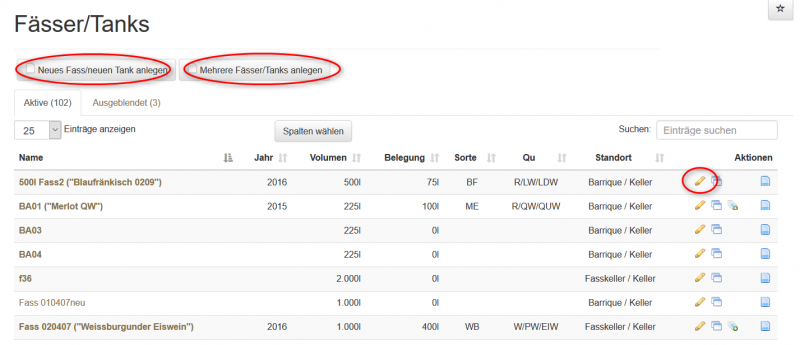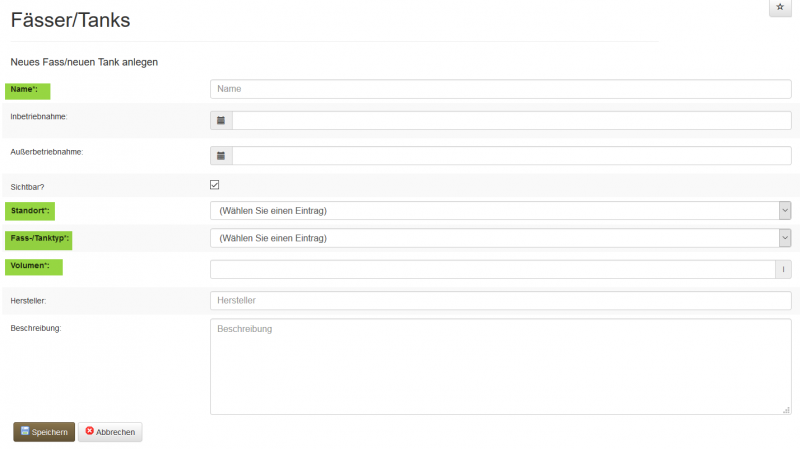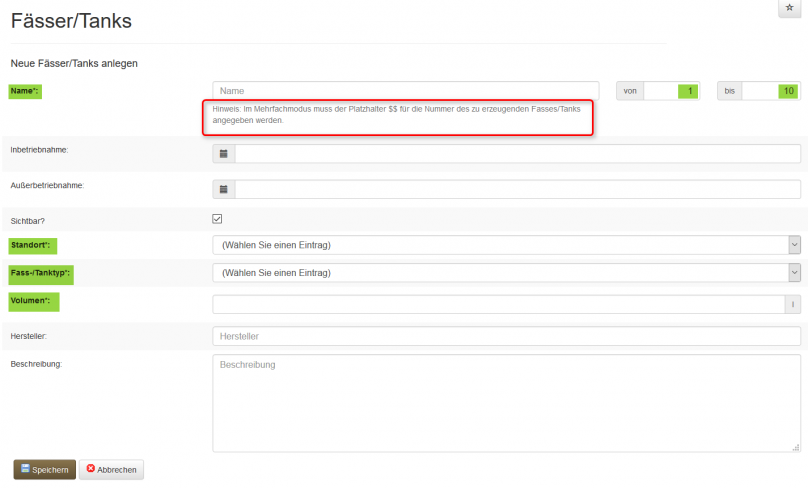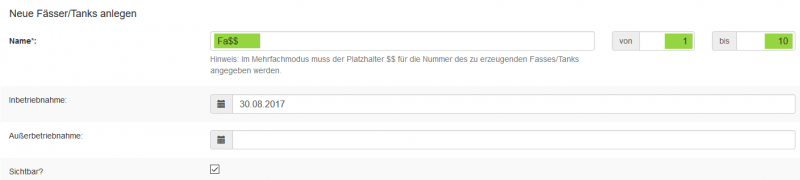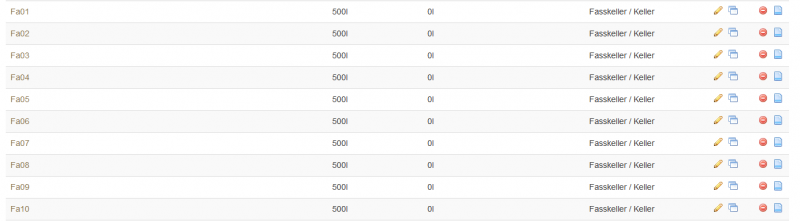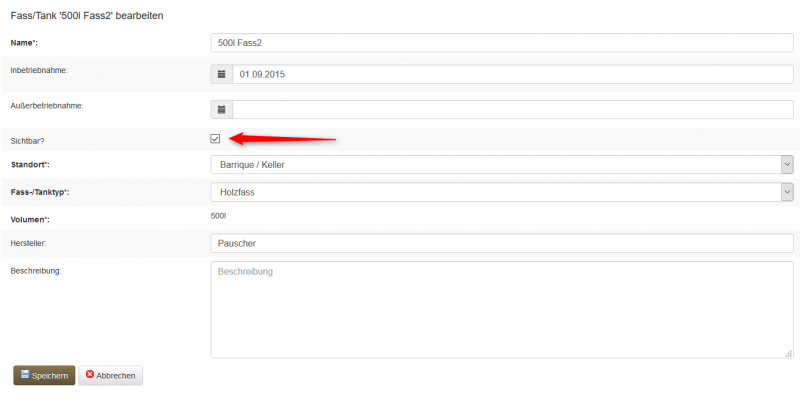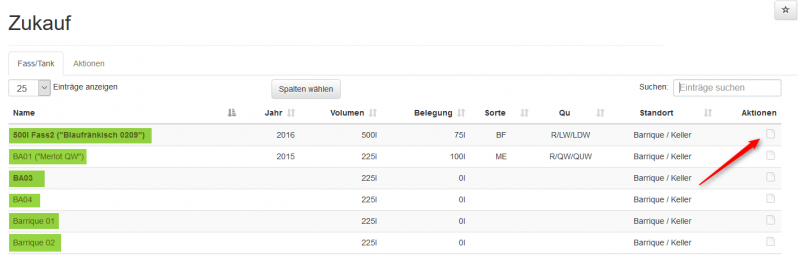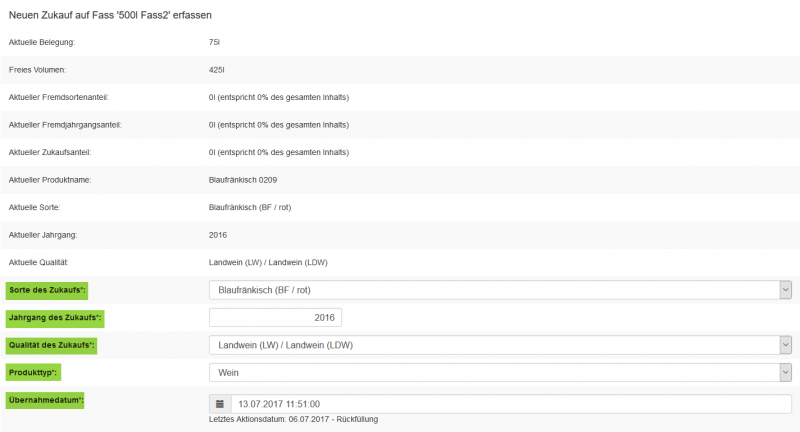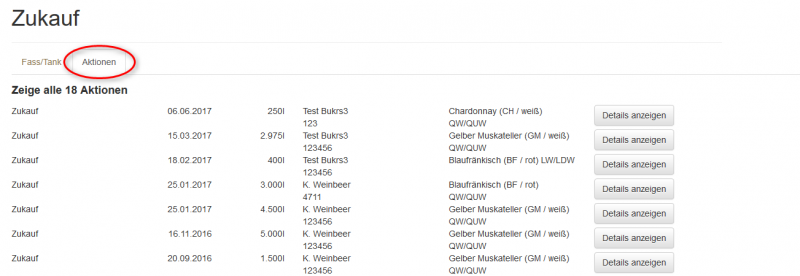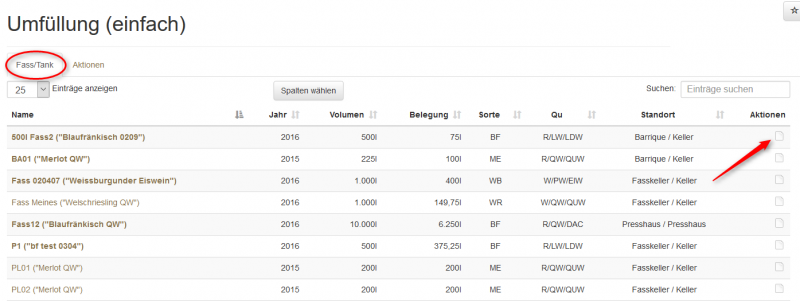Fässer/Tanks: Unterschied zwischen den Versionen
(→Tanks anlegen & bearbeiten) |
|||
| Zeile 94: | Zeile 94: | ||
* Umfüllung (eins in viele) | * Umfüllung (eins in viele) | ||
| − | ==== Umfüllung (einfach) ==== | + | ==== <span style="color:#a89675"><font size="4"><small>Umfüllung (einfach)</small></font></span> ==== |
Unter Umfüllung (einfach) erfasst man die Umfüllung von einem Fass in ein neues Zielfass. In der Überblicksliste finden sich die bereits dokumentierten Fässer. Durch Klick auf das Aktionssymbol wird ein Umfüllvorgang - von dem entsprechenden Fass ausgehend - gestartet. | Unter Umfüllung (einfach) erfasst man die Umfüllung von einem Fass in ein neues Zielfass. In der Überblicksliste finden sich die bereits dokumentierten Fässer. Durch Klick auf das Aktionssymbol wird ein Umfüllvorgang - von dem entsprechenden Fass ausgehend - gestartet. | ||
[[Datei:Umfüllung1.png|ohne|miniatur|800x800px]] | [[Datei:Umfüllung1.png|ohne|miniatur|800x800px]] | ||
| Zeile 108: | Zeile 108: | ||
sind auszufüllen. Das Restvolumen berechnet sich automatisch, je nach verfügbarem Volumen. Wird ein Fass/Tank als Zielfass ausgewählt, in dem schon ein Teil mit Wein befüllt ist, werden die Felder "neuer Produktname", "neue Sorte", neuer Jahrgang, neue Qualität mit den Daten des Weins im Zielfass vorbefüllt und können dann geändert werden (zB bei Sortenverschnitten). | sind auszufüllen. Das Restvolumen berechnet sich automatisch, je nach verfügbarem Volumen. Wird ein Fass/Tank als Zielfass ausgewählt, in dem schon ein Teil mit Wein befüllt ist, werden die Felder "neuer Produktname", "neue Sorte", neuer Jahrgang, neue Qualität mit den Daten des Weins im Zielfass vorbefüllt und können dann geändert werden (zB bei Sortenverschnitten). | ||
| − | ==== | + | ==== <span style="color:#a89675"><font size="4"><small>Umfüllung (eins in viele)</small></font></span> ==== |
| − | ==== | + | ==== <span style="color:#a89675"><font size="4"><small>Umfüllung (viele in eins)</small></font></span> ==== |
| − | === === | + | === <span style="color:#a89675"><font size="4">Ab-/Umwertung</font></span> === |
=== <span style="color:#a89675"><font size="4">Behandlung</font></span> === | === <span style="color:#a89675"><font size="4">Behandlung</font></span> === | ||
==== <span style="color:#a89675"><font size="4"><small>Behandlungsprodukte</small></font></span> ==== | ==== <span style="color:#a89675"><font size="4"><small>Behandlungsprodukte</small></font></span> ==== | ||
=== <span style="color:#a89675"><font size="4">Schwund</font></span> === | === <span style="color:#a89675"><font size="4">Schwund</font></span> === | ||
| − | === === | + | === <span style="color:#a89675"><font size="4">Abfüllung</font></span> === |
=== <span style="color:#a89675"><font size="4">Verkauf Fasswein</font></span> === | === <span style="color:#a89675"><font size="4">Verkauf Fasswein</font></span> === | ||
==== <span style="color:#a89675"><font size="4"><small>Verkauf an Buchungskreis</small></font></span> ==== | ==== <span style="color:#a89675"><font size="4"><small>Verkauf an Buchungskreis</small></font></span> ==== | ||
=== <span style="color:#a89675"><font size="4">Weinanalyse</font></span> === | === <span style="color:#a89675"><font size="4">Weinanalyse</font></span> === | ||
Version vom 6. März 2018, 13:12 Uhr
Inhaltsverzeichnis
Tanks anlegen & bearbeiten
Unter diesem Menüpunkt können mehrere Aktionen durchgeführt werden:
Unter "Neues Fass/neuen Tank anlegen" müssen folgende Daten ausgefüllt werden:
- Name: kurze, eindeutige Bezeichnung des Fasses
- es empfiehlt sich ein Kürzel mit Nummerierung und ohne Abstand, wie z.B. "TA01" anstatt "Tank 01",
- weil das Fass dadurch im Suchfeld leichter gefunden werden kann
- Standort: wird im Menüpunkt Allgemeine Daten - Standorte angelegt
- Fass-/Tanktyp: wird im Menüpunkt Allgemeine Daten - Fass-/Tanktypen angelegt
- Volumen: Größe des Fasses/Tanks in Liter
Die restlichen Felder können je nach Belieben ausgefüllt werden oder leer bleiben.
Bei der Funktion "mehrere Fässer/Tanks anlegen" müssen ebenfalls die mit * markierten Felder ausgefüllt werden.
| Hinweis: |
|---|
| Im Mehrfachmodus muss der Platzhalter $$ für die Nummer des zu erzeugenden Fasses/Tanks angegeben werden, d.h. beispielsweise wird anstelle des Anlegens von "Fa01", "Fa02" ... "Fa10" einfach einmalig "Fa$$" eingegeben.
Anschließend erscheinen alle Fässer einzeln in der Liste: |
Die bereits angelegten, aktiven Fässer/Tanks können durch Klick auf das Bleistift-Symbol![]() bearbeitet werden.
bearbeitet werden.
Wenn Fässer/Tanks ausgeschieden werden, kann das Datumsfeld "Außerbetriebnahme" ausgefüllt werden. Damit sie im "Aktive"-Reiter nicht mehr erscheinen, muss das "sichtbar"-Hakerl gelöscht werden. Diese inaktiven Fässer findet man im "Ausgeblendet"-Reiter und kann sie jederzeit wieder aktivieren.
Mit den Unter-Menüpunkten können alle Aktionen durchgeführt werden die sich auf Fässer und Fasswein beziehen. Befüllung eines Fasses erfolgt ausschließlich mit folgenden Vorgänge:
- Einlagerung von Trauben
- Zukauf von Fasswein
- Umfüllung
Mit den folgenden Menupunkten werden Aktionen beschrieben, die sich auf Fässer beziehen, die bereits Weine enthalten.
Zukauf
Alle möglichen, zu befüllenden Fässer/Tanks werden hier angezeigt. Durch Klick auf "Aktionen" kann ein Zukauf auf diesem Fass/Tank beginnen.
Ausgefüllt werden müssen folgende Felder:
- Sorte des Zukaufs
- Jahrgang des Zukaufs
- Qualität des Zukaufs
- Produkttyp
- Übernahmedatum
- Transportscheinnummer
- Lieferant
- Herkunftsland
- Code der Herkunft
- Volumen
- Alkoholgehalt
- Bruttoeinkaufspreis pro Liter
- Fremdsortenanteil
- Fremdjahrgangsanteil
- Neuer Produktname
Die restlichen Felder müssen nicht zwingend befüllt werden. Nach Klick auf "Speichern" wurde der Zukauf erfolgreich erfasst.
Unter dem Kartenreiter Aktionen werden die zuletzt getätigten Zukäufe aufgelistet. Wenn noch keine weitere Aktion auf diesen Zukauf erfolgt ist (z.B. Umfüllung, Abfüllung), kann diese auch wieder storniert werden.
Umfüllung
Hier gibt es 3 Möglichkeiten, Umfüllungen vorzunehmen:
- Umfüllung (einfach)
- Umfüllung (viele in eins)
- Umfüllung (eins in viele)
Umfüllung (einfach)
Unter Umfüllung (einfach) erfasst man die Umfüllung von einem Fass in ein neues Zielfass. In der Überblicksliste finden sich die bereits dokumentierten Fässer. Durch Klick auf das Aktionssymbol wird ein Umfüllvorgang - von dem entsprechenden Fass ausgehend - gestartet.
Die Pflichtfelder
- Umfülldatum
- Zielfass (Auswahl mittels Markierung)
- Umfüllvolumen
- Neuer Produktname
- Neue Sorte
- Neuer Jahrgang
- Neue Qualität
sind auszufüllen. Das Restvolumen berechnet sich automatisch, je nach verfügbarem Volumen. Wird ein Fass/Tank als Zielfass ausgewählt, in dem schon ein Teil mit Wein befüllt ist, werden die Felder "neuer Produktname", "neue Sorte", neuer Jahrgang, neue Qualität mit den Daten des Weins im Zielfass vorbefüllt und können dann geändert werden (zB bei Sortenverschnitten).